컴퓨터 인터넷 데이터 사용량을 확인하는 방법
컴퓨터를 사용하실 때 인터넷은 정말 중요한 존재죠. 근데 속도가 잘 나오지 않는 상황이라면 데이터를 많이 소비하는 것을 찾아서 그것을 사용량을 줄이거나 프로그램이 자동실행되는 경우에는 삭제를 하는 것이 쾌적한 인터넷환경에서 사용을 할 수 있습니다.
다이렉트로 연결해서 쓰는 데스크탑일 경우에는 큰 문제가 없지만 와이파이로 사용하는 분들이라 데이터 사용량이 많은 것을 미리 확인하시고 인터넷이 느린이유를 알아보는 것도 좋겠죠.
시스템 옵션창에서 간단하게 확인을 할 수 있기 때문에 아래의 순서대로 따라해보시길 바랍니다. – 인터넷 사용량에 관한 마이크로소프트 커뮤니티 글
윈도우 버튼을 누르게 되면 시작화면이 나오게 되는데요. 여기서 톱니바퀴를 누르게 되면 나오는 윈도우설정이 나오게 되고 여기서 < 네트워크 및 인터넷 >을 누르시면 됩니다. 단축키로는 윈도우키 + i 를 누르시면 바로 윈도우설정창을 보실 수 있습니다.
네트워크 및 인터넷으로 들어가게 되면 좌측 카테고리에서 데이터 사용량이라는 것을 보실 수 있습니다. 이곳을 누르게 되면 확인을 하실 수 있습니다.
데이터사용량을 누르게 되면 위의 화면처럼 어떤 방식의 인터넷으로 사용이 된것인지 그리고 데이터 사용량은 얼마인지를 바로 보실 수 있습니다. 저는 와이파이로 사용을 하기 때문에 WI-FI사용량이 나오게 되는데요. 얼마 사용을 하지 않은 것같은데 20.21GB라는 엄청난 양을 사용했네요.
그 다음 인터넷 사용량이 많은 것을 확인하는 방법은 직전 30일 아래에 보시면 < 사용정보보기 >라는 것을 누르시면 됩니다.
사용정보보기를 누르게 되면 가장 많이 사용한 데이터 순서대로 정리가 되어서 나오게 됩니다. 저는 크롬브라우저를 사용을 하기 때문에 가장 많은 사용량을 보였는데요. 그 밑으로 다양한 것들이 있는데 이 중에서 고정적으로 구동되고 있는 프로그램 중에서 쓰지 않는 것이 있다면 삭제를 하시면 쾌적한 인터넷 환경에서 컴퓨터를 사용하실 수 있습니다.
요즘은 컴퓨터를 사용할때 인터넷이 그리 느리다는 생각이 많이 들지 않지만 사용량이 많을 경우에는 느릴 수 있기 때문에 고정적으로 많이 사용되는 백그라운드 프로그램들이 있을 경우에는 위의 내역을 확인하시고 정리를 하신다면 좋을듯 합니다.

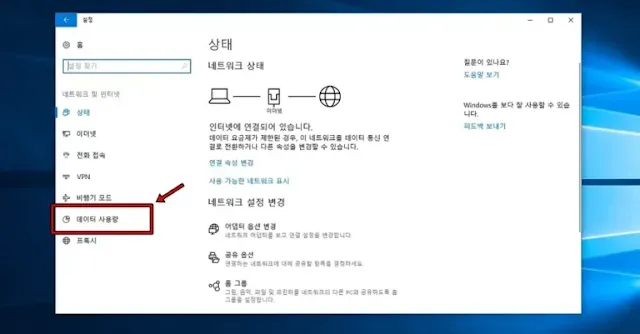

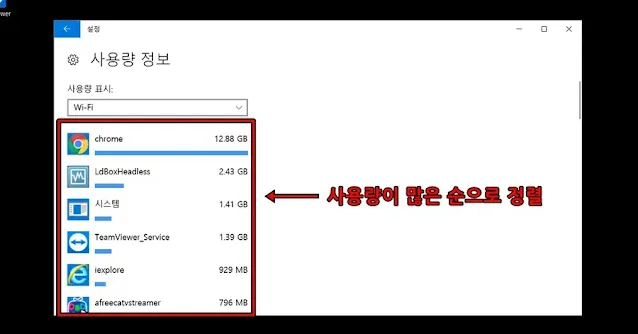


댓글
댓글 쓰기